谷歌怎么更改主页
谷歌浏览器作为当前最受欢迎的浏览器,其用户群体遍布全球。在使用过程中,有时我们可能需要更改浏览器的主页,以更符合个人使用习惯或工作需求。本文将详细介绍如何在谷歌浏览器中更改主页,帮助用户轻松实现这一目标。

打开谷歌浏览器
确保你的计算机上已安装谷歌浏览器。如果尚未安装,可以从谷歌官方网站下载并安装。安装完成后,双击浏览器图标启动谷歌浏览器。
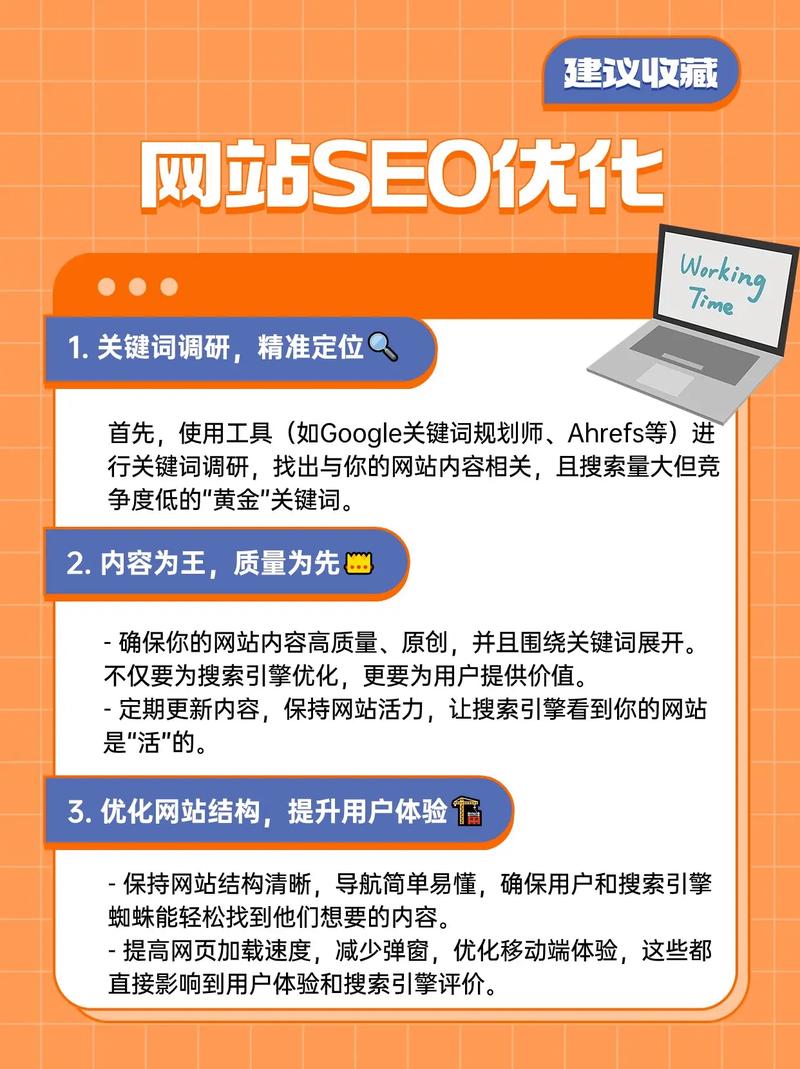
进入设置界面
浏览器窗口的右上角,点击三个竖点的菜单图标(通常显示为“⋮”)。在弹出的菜单中,选择“设置”选项,进入浏览器的设置界面。

找到“启动时”设置
设置界面中,向下滚动页面,直到找到“启动时”部分。这一设置区域允许用户自定义浏览器启动时显示的内容。
选择主页模式
“启动时”部分,你会看到三个选项:“打开特定网页或一组网页”、“打开新标签页”和“打开以下网页”。选择第一个选项,即“打开特定网页或一组网页”。
输入新主页地址
选择“打开特定网页或一组网页”后,点击“添加新页面”按钮。在弹出的对话框中,输入你想要设置为主页的新网址。你可以输入一个或多个网址,多个网址之间用逗号分隔。
保存设置
输入完新主页地址后,点击“保存”按钮保存设置。此时,你已经成功将新网址设置为了谷歌浏览器的主页。
测试主页更改
为了确认设置是否成功,可以关闭并重新打开谷歌浏览器。检查浏览器启动时是否直接跳转到了你设置的新主页。如果一切正常,说明更改已经成功生效。
其相关设置
除了更改主页外,谷歌浏览器的设置界面还提供了其丰富的自定义选项。例如,你可以设置“启动时”显示书签、最近关闭的标签页等。这些设置可以根据个人喜好进行调整。
注意事项和常见问题解答
更改主页时,需要注意以下几点:确保输入的网址是正确的;避免输入恶意网址以防安全问题;如果更改后无法生效,可以尝试清除浏览器缓存或重置浏览器设置。
通过以上步骤,你可以轻松地在谷歌浏览器中更改主页。这一功能不仅提升了浏览器的个性化程度,也使用户在使用浏览器时更加便捷高效。希望本文对你有所帮助!如果你在使用过程中遇到任何问题或疑问,请随时联系谷歌客服获取更多支持。
